南方测绘测图精灵的功能与操作教案
南方测绘仪器 工程之星 说明书

南方GPS应用软件系列工程之星(Engineering Star)用户手册第二版南方测绘仪器有限公司二○○五年十月前言1第二版 前 言工程之星RTK 野外测绘软件是南方公司最新开发的GPS RTK 控制采集手簿软件,其融合了南方软件多年来在野外测绘软件上的实践经验,并借鉴国际同类先进软件的相关功能,根据国内测量行业的野外生产习惯而开发的,是南方公司专门为大地测量、工程测量和工程建设而设计的功能强大野外测绘软件。
工程之星软件是在南方公司最早的Psion 控制采集手簿软件和CASIO 天王星控制采集软件的基础上开发而成的。
南方公司(同时也是国内)最早使用的RTK 测量手簿是内嵌DOS 操作系统的PSION 手簿,所以控制采集手簿软件也是基于DOS 操作系统的,在图形显示上有一定的局限性。
随着RTK 产品技术的发展,基于WinCE 操作系统的手簿逐渐成熟起来,南方公司实时开发了基于WinCE 操作系统的天王星控制采集手簿,天王星野外测量软件便捷的窗口菜单式功能操作和直观的图形界面是PSION 手簿软件无法比拟的。
随着RTK 产品的广泛使用,许多客户对手簿软件有了更高、更多的功能需求,而紧跟国际RTK 测量技术前沿的南方公司在这样的需求下推出了南方一体化接收机及其最新配套的手簿野外测绘软件――工程之星。
工程之星野外测绘软件是一款简便、高效、功能强大的图形化野外测量软件。
在南方9800RTK 天王星软件的基础上,重新以工程化、图形化的界面形式设计了工程之星软件在RTK 测量中常用的碎部测量、点放样、线放样等功能,而且还增加了功能强大的曲线放样、线路放样以及电力线放样等功能;同时工程之星软件还借鉴国际同类优秀软件的直观方便的图形表达形式以及结构严谨的功能设计模块的特点,再结合对国内具体的测量野外生产特点量身定制,从而使得工程之星软件既能紧跟国际潮流又能很好的适应国内野外测量需要。
工程之星软件也是专为南方灵锐一体化RTK 测量系统的先进功能而精心设计的。
南方测绘测图精灵的功能与操作教案

南方测绘测图精灵的功能与操作教案第一章:概述1.1 课程背景随着科技的不断发展,测绘技术也在不断进步。
南方测绘测图精灵作为一款功能强大的测绘软件,为广大测绘工作者提供了极大的便利。
为了使大家能够更好地掌握并运用该软件,特制定本教案。
1.2 课程目标通过本章的学习,使学员了解南方测绘测图精灵的基本功能及其操作流程,能够熟练地运用该软件进行测绘工作。
第二章:软件安装与启动2.1 软件安装2.1.1 系统要求操作系统:Windows 7/8/102.1.2 安装步骤南方测绘测图精灵安装包;运行安装程序,按照提示完成安装。
2.2 软件启动完成安装后,双击桌面上的“南方测绘测图精灵”图标,即可启动软件。
第三章:软件界面及基本操作3.1 软件界面菜单栏:包含文件、编辑、视图、工具等模块,供用户进行各种操作;工具栏:包含常用的绘图、测量、编辑等工具;状态栏:显示当前软件的状态信息,如坐标、比例尺等;绘图区域:用于显示测绘图纸。
3.2 基本操作3.2.1 新建图纸“文件”菜单,选择“新建图纸”;设置图纸参数,如比例尺、坐标系等;“确定”创建新的图纸。
3.2.2 绘制基本图形使用工具栏中的绘图工具(如直线、矩形、圆等);在绘图区域内确定起点和终点,即可绘制相应的基本图形。
3.2.3 测量距离和角度使用工具栏中的测量工具(如量距、量角);在绘图区域内两点,即可显示两点之间的距离和角度。
第四章:高级绘图与编辑技巧4.1 高级绘图技巧4.1.1 绘制复杂图形使用工具栏中的组合工具(如多边形、圆弧等);在绘图区域内确定各个节点,即可绘制复杂图形。
4.1.2 设置图层“视图”菜单,选择“图层管理”;添加、删除或更改图层名称、颜色等属性;设置当前图层,以便在绘图过程中使用。
4.2 编辑技巧4.2.1 选择与编辑图形使用鼠标左键单击选择图形;右键单击图形,选择“编辑”菜单中的相应命令,如移动、旋转、缩放等。
4.2.2 文字标注与说明“工具”菜单,选择“文字标注”;在绘图区域内确定标注位置,输入所需文字;调整文字样式、大小等属性。
南方测绘全站仪测量操作步骤(五篇范例)

南方测绘全站仪测量操作步骤(五篇范例)第一篇:南方测绘全站仪测量操作步骤南方测绘全站仪测量操作步骤(NTS-312B)一,测站点测量法(精准测量,测距不宜大于350米):1,将仪器调平后按开机键出现最初界面(测量、模式、S/A、P1↓),然后按功能键(M)找到“测量程序”,按测量程序相对应的键F2键进入测量程序选择内容。
2,使用方位键选择“坐标放样”后按相应的F2键进入坐标放样系统(会出现“选择一个文件”坐标库存,当无库存坐标时可以按ENT键跳过)。
进行建站,选择“输入测站点”按F1输入点名后进入坐标编辑界面(可放弃点名编辑直接按“坐标”进入坐标编辑界面)。
然后对应相应的N、E、Z将X、Y、Z数据输入进去(当未测量高程时Z可以为0.000)其中每输入一排相应数据完后可以按方位键跳至下一行(仪器高,目标高默认可为0.000),数据输入完毕后按ENT键回到“坐标放样”选择界面;再次使用方位键选择“输入后视点”后按F2键进入,然后选择“坐标”F4键进入坐标数据编辑界面,输入相应坐标,完成后按ENT键,出现“照准后视点”、“是、否”照准;将仪器镜头内十字丝线中心照准后视棱镜中心(棱镜需事前调置好)后锁定照准方位,照准完毕后按“是”(F4键)即整个测站点设置完毕。
3,坐标放样步骤:测站点设置完毕后将自动回到“坐标放样”选择界面。
按F3键进入“输入放样点”(点名可编辑也可不编辑,直接按F4“坐标”进入坐标编辑界面),对相应的N、E、Z输入相应的X、Y、Z坐标后按ENT键确定所编辑的坐标,(当无高程要求时镜高可为默认值,然后继续按ENT键出现“放样参数计算”再按F4键“继续”进入放样定位)。
最后将角度dHR调置为00°00′00″后即可放样。
当棱镜设置好放样位置后仪器应照准棱镜镜头中心锁定水平角度方位,再按“距离”(F2键)进行测量。
当测量结果数据显示时,可调整棱镜远近(dH为正数时即相应的棱镜应靠近仪器,dH为负数时则棱镜应远离仪器),直到将dH的测距为0.000m即可完成该点坐标放样。
南方测绘仪器参数展示教案

NTS-350系列
NTS-352(2“)
NTS-355(5“)
NTS-355S(5“)
NTS-660系列
NTS-662
NTS-663
NTS-665
3、NTS-300R无棱镜测距系列
型号:NTS-302R/305R 测角精度:± 2″(NTS-302R),±5″(NTS-305R) 测距精度:2mm+2ppm 测程:NTS-302R——150m(无棱镜),1.8km(单棱镜) 2.6km(三棱镜) NTS-305R——1.6km(单棱镜),2.3km(三棱镜) 电池:可充电镍氢电池,连续工作时间8小时 电脑通讯口:RS-232C
2、9800双频RTK GPS
静态定位平面精度:5mm+1ppm RTK定位精度:平面:20mm,高程:50mm RTK作用距离:15km 单频:L1,C/A码、P码和L1载波、L2载波 I/O口:两个RS-232C串口用于GPS数据口和数据链口
3、RTK 9800 GPS技术参数
通道:独立24通道 跟踪信号:L1 / L2 静态平面定位精度:5mm+1ppm 静态高程精度:10mm+2ppm 静态作用距离:≤ 80 公里 静态内存:内置32M RTK 平面精度:2cm+1ppm RTK 高程精度:5cm+1ppm RTK 作用距离:≤12km 通讯方式:RS-232C串口 数据链:5W(发射功率) RTK 初始化时间:典型15 秒
内墙角棱镜
微型棱镜适用于地籍、房产测量
对中杆及支架
2米
对中杆棱镜组ADS101
3米 4米
各种尺寸
对中杆棱镜组
五、激光仪器
激光墨线仪系列
激光扫平仪系列
南方测绘测图精灵的功能与操作教案
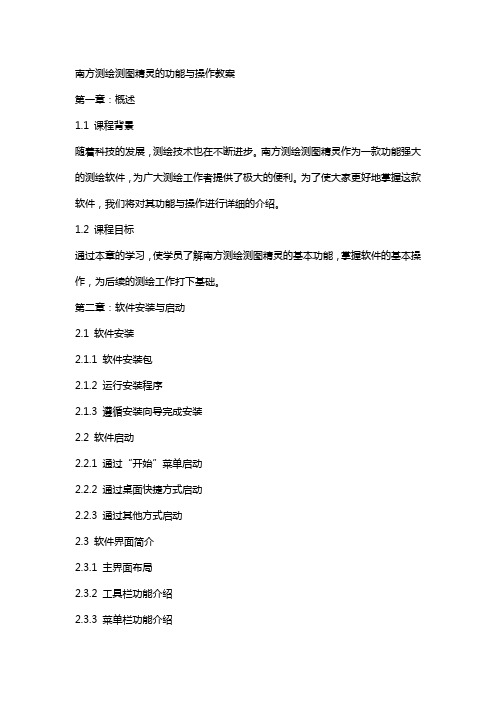
南方测绘测图精灵的功能与操作教案第一章:概述1.1 课程背景随着科技的发展,测绘技术也在不断进步。
南方测绘测图精灵作为一款功能强大的测绘软件,为广大测绘工作者提供了极大的便利。
为了使大家更好地掌握这款软件,我们将对其功能与操作进行详细的介绍。
1.2 课程目标通过本章的学习,使学员了解南方测绘测图精灵的基本功能,掌握软件的基本操作,为后续的测绘工作打下基础。
第二章:软件安装与启动2.1 软件安装2.1.1 软件安装包2.1.2 运行安装程序2.1.3 遵循安装向导完成安装2.2 软件启动2.2.1 通过“开始”菜单启动2.2.2 通过桌面快捷方式启动2.2.3 通过其他方式启动2.3 软件界面简介2.3.1 主界面布局2.3.2 工具栏功能介绍2.3.3 菜单栏功能介绍3.1 新建项目3.1.1 创建新项目3.1.2 打开已有项目3.2 数据导入3.2.1 导入坐标数据3.2.2 导入地形图数据3.3 数据编辑3.3.1 坐标编辑3.3.2 地形图编辑3.4 数据输出3.4.1 输出坐标数据3.4.2 输出地形图数据第四章:坐标转换4.1 坐标转换原理4.2 坐标转换操作4.2.1 选择转换坐标系4.2.2 输入转换参数4.2.3 执行坐标转换4.3 坐标转换结果查看4.3.1 查看转换后的坐标数据4.3.2 查看转换过程中的日志信息5.1 地形图绘制原理5.2 地形图绘制操作5.2.1 创建地形图图层5.2.2 添加地形图要素5.2.3 调整地形图要素属性5.2.4 执行地形图绘制5.3 地形图成果查看5.3.1 查看地形图要素信息5.3.2 查看地形图绘制结果本章内容介绍完毕,将继续讲解南方测绘测图精灵的其他功能与操作。
希望大家能够认真学习和实践,熟练掌握这款测绘软件,为实际工作提供有力支持。
第六章:数据处理与分析6.1 数据处理功能6.1.1 数据清洗6.1.2 数据筛选6.1.3 数据合并6.2 数据分析功能6.2.1 数据分析方法介绍6.2.2 执行数据分析6.2.3 分析结果查看与解读第七章:成果输出与分享7.1 成果输出7.1.1 打印输出7.1.2 导出为其他格式7.2 成果分享7.2.1 导出为Web格式7.2.2 分享到社交媒体7.2.3 报告与他人分享第八章:高级功能应用8.1 网络协同作业8.1.1 网络协同作业原理介绍8.1.2 设置协同作业参数8.1.3 加入/创建协同作业项目8.2 动态监控与预警8.2.1 动态监控功能介绍8.2.2 设置监控参数8.2.3 查看监控结果与预警信息第九章:常见问题与解决方案9.1 软件运行遇到的问题9.1.1 软件启动失败9.1.2 软件运行缓慢9.1.3 无法导入/导出数据9.2 解决方案9.2.1 针对启动失败的问题9.2.2 针对运行缓慢的问题9.2.3 针对数据导入/导出问题第十章:实战案例讲解10.1 案例背景介绍10.2 数据准备与处理10.2.1 数据收集10.2.2 数据处理与分析10.3 地形图绘制与成果输出10.3.1 地形图绘制10.3.2 成果输出与分享10.4 案例总结与反思10.4.1 案例收获10.4.2 不足与改进方向本教案内容至此全部结束。
南方S750GPS手持机“测图之星”测图教程
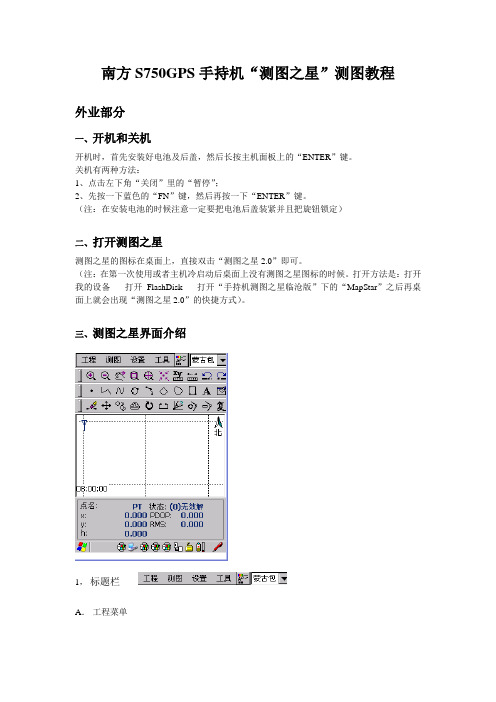
南方S750GPS手持机“测图之星”测图教程外业部分一、开机和关机开机时,首先安装好电池及后盖,然后长按主机面板上的“ENTER”键。
关机有两种方法:1、点击左下角“关闭”里的“暂停”;2、先按一下蓝色的“FN”键,然后再按一下“ENTER”键。
(注:在安装电池的时候注意一定要把电池后盖装紧并且把旋钮锁定)二、打开测图之星测图之星的图标在桌面上,直接双击“测图之星2.0”即可。
(注:在第一次使用或者主机冷启动后桌面上没有测图之星图标的时候。
打开方法是:打开我的设备-----打开FlashDisk-----打开“手持机测图之星临沧版”下的“MapStar”之后再桌面上就会出现“测图之星2.0”的快捷方式)。
三、测图之星界面介绍1,标题栏A.工程菜单新建工程:每次作业的时候需要新建工程,方便数据的存放和修改以及导出打开工程:用来打开以前的工程。
(注:打开*.ini文件)删除工程:用来删除废弃工程。
图形文件:用来保存,导出数据。
软件注册:用来注册使用软件。
退出:退出软件。
B.测图菜单地物测量:用来测量地物。
点号显示:设置在图形上展点名,点号等。
C.工具菜单其他/查看测量点:查看外业测量的点名,坐标等信息。
2,工具栏从左到右依次为:放大、缩小、平移、局部放大、全屏、测点居中、坐标查询、距离查询、撤销、恢复。
这个工具栏用的比较频繁,建议保留。
如要隐藏,可按数字键“1”,再次按“1”则恢复工具栏。
从左到右依次为:画点、折线、拟合线、圆、弧、不规则多边形、拟合不规则多边形、正(长)方形、文字注:记、刷新。
这个工具栏不太常用,测量时可以按数字键“2”隐藏起来,以增大屏幕,再次按“2”则恢复工具栏。
从左到右依次为:删除(这个比较有用)、平移、复制、偏移挎贝、旋转、打断、节点移动、增加点、删除点、属性复制,这个工具栏也不太常用,也可以按数字键“3”隐藏起来,再次按“3”则恢复工具栏。
3,绘图界面左上角表示所接收卫星信号的信号强度。
南方测绘测图精灵的功能与操作教案

南方测绘测图精灵的功能与操作教案一、教学目标1. 了解南方测绘测图精灵的基本功能。
2. 掌握南方测绘测图精灵的操作方法。
3. 能够独立完成基本测绘图的绘制。
二、教学内容1. 南方测绘测图精灵简介介绍南方测绘测图精灵的概念、版本及应用领域。
2. 南方测绘测图精灵的功能详细讲解南方测绘测图精灵的各项功能,如:数据导入、图形绘制、尺寸标注、文本输入等。
3. 南方测绘测图精灵的操作方法讲解南方测绘测图精灵的操作界面、操作流程及操作技巧。
4. 测绘图的绘制实例通过具体实例,讲解如何使用南方测绘测图精灵绘制基本测绘图。
5. 测绘图的编辑与调整讲解如何使用南方测绘测图精灵对测绘图进行编辑与调整。
三、教学方法1. 讲授法:讲解南方测绘测图精灵的基本功能、操作方法和测绘图的绘制实例。
2. 演示法:展示南方测绘测图精灵的操作过程,让学生跟随操作。
3. 练习法:布置课后练习,让学生独立完成测绘图的绘制。
四、教学准备1. 电脑:确保每台电脑都安装了南方测绘测图精灵软件。
2. 投影仪:用于展示操作过程。
3. 测绘图素材:用于讲解实例。
五、教学过程1. 导入:介绍南方测绘测图精灵的概念、版本及应用领域。
2. 讲解:详细讲解南方测绘测图精灵的各项功能、操作方法和测绘图的绘制实例。
3. 演示:展示南方测绘测图精灵的操作过程,让学生跟随操作。
4. 练习:布置课后练习,让学生独立完成测绘图的绘制。
5. 总结:对本节课的内容进行总结,回答学生提出的问题。
六、教学评估1. 课后作业:布置测绘图绘制作业,要求学生运用所学知识独立完成。
2. 课堂练习:课堂上设置互动环节,让学生现场操作南方测绘测图精灵,及时发现问题并进行指导。
3. 成果展示:鼓励学生将自己的测绘图作品进行展示,互相评价、学习。
七、教学拓展1. 深入了解南方测绘测图精灵的高级功能,如三维绘图、数据处理等。
2. 探索其他测绘软件,进行比较学习,提高学生的综合素质。
八、教学反思在教学过程中,教师应不断反思自己的教学方法,根据学生的实际情况调整教学进度和内容,确保学生能够掌握南方测绘测图精灵的基本功能和操作方法。
工程精灵205说明书

工程精灵205说明书关于工程精灵工程精灵〔Engineering Genius 2005〕是南方〝测绘通〞软件系列的产品之一。
它基于掌上电脑〔PDA〕,面向工程测量现场,为工放样、曲线测设、纵横断面测量、土石方运算、坐标转换、导线测量、水准测量测量等工作提供数据采集、数据运算、图形绘制的手段与工具。
是为工程测量技术人员量身定制的可视化程度极高的数据工具。
关于本手册本手册对工程精灵的安装、使用方法及有关技巧进行了详细的介绍。
用户应该认真阅读,并边读边用,以求达到软件的最正确使用成效。
本手册版权归南方测绘仪器公司。
在著作权爱护的范畴内,未经本公司书面同意,禁止对其进行翻印、改编等行为。
关于PDA产品本身的使用问题,用户可直截了当阅读PDA产品的使用说明书。
本手册不提供这方面的详细资料。
版权及注册商标AutoCAD、Arc/Info、MapInfo、WinCE、Nikon、Leica、Geodimeter、Sokkia、Topcon、Pentax、清华山维等分别为软、硬件产品和相关公司的专用名称或注册商标,本手册仅为引用。
本公司相关产品作为政府信息产业部门认定的软件企业,南方测绘仪器公司一直致力于以测绘为中心的地理信息采集、成图及治理软件的开发与方案提供。
目前,公司的要紧软件产品有:CASS6.0是本公司开发的数字化地势地籍成图软件。
CASS6.0是CASS的最新升级版本。
CLC为本公司开发的基于MapINFO平台的地籍信息治理专用软件,已在土地行业得到了广泛的应用。
SHIS是本公司开发的集测绘采集、面积分摊、信息治理、房产成图、房产打印等功能于一体的房产信息系统。
该产品已广泛应用于房产测绘与治理部门。
Casscan为本公司的地图扫描矢量化专用软件,要紧用于栅格地图的矢量化处理,是已有白纸地图进入GIS的必备软件,它与CASS具有完美的结合。
平差易〔PA 2005〕是本公司开发的测绘数据平差处理软件,具有方便、易用的特点。
南方测绘RTK操作操作规范

南方测绘RTK操作流程1.按照说明书正确连接仪器,确认移动站收到固定解。
2.新建一个工程:点击工程图标--新建工程--输入工程名称(一般以日期或工程名称建立如101220等)--点击屏幕右下角确定按钮--弹出工程设置对话框--坐标系统选择面----下3.(*er)提示第二种,使用北京54或者当地自定义坐标系统点击输入按钮--求转换参数---增加---增加控制点(已知平面坐标)---可以直接输入坐标也可以点右边的方形按钮打开坐标管理库选择坐标---确定---增加控制点(大地坐标)--点击从坐标管理库选点---文件---导入-----导入文件类型---工程之星3.0测量原始文件(*RTK)---打开文件---找到当前工程下面data文件夹下的101220resault.rtk---选中之前测得的对应着已知点点号的经纬度坐标---确认---再按上述步骤增加下一个点---增加完成后看一下水平精度和高程精度因子,如果没有问题就点保存---文件名下输入101220---点击ok---提示保存成功点击ok---保存为101220.cot文件---点应用---完成第三种,输入已有参数,点击配置—工程设置—坐标系---点击编辑---增加---输入坐标系名称—输入投影参数及四参数或七参数---确定4.输入----天线高5按“A-完毕后设置计算桩号间隔,点击保存,点击上方图形界面即可查看该线路的线位,至此,道路设计文件即输入完毕。
接下来点击测量-道路放样-线路文件选择刚才录入的道路设计文件,点击计算,即可计算出该线路上的坐标,坐标按录入时输入的桩号间隔计算,并有曲线要素点坐标,可选择其中几个点与逐桩坐标表里的坐标进行核对,如没有问题即可进行线路放样,线路放样时主要看里程和偏距两项数值,偏距为零时即是该线路中线上的点位。
如需单独放某一个点坐标,在目标里选择要放样点,点击点放样即可,该模式按向东向南来提示所放样点的位置,注意如提示向东向南的数值前面有“—”,则表示应该向西或向北5.几个需要注意的事项:第一,基站关机再开或者基站位置改变了,必须要进行单点校正,否则测量数第二,然后第四,文件第五,影椭球,坐标管理库等等。
南方测绘测图精灵的功能与操作教案

智能提示您输入信息正确与
否
图示提示
智能提示正确与否
复制功能可以轻松拷贝地物,
提高作图效率
属性管理器轻松
设置地物各种属性
9、通过三种对象捕捉方式精确定点
坐标捕捉、端点捕捉、最近点捕捉 便于精确定点
作业流程
数据录入
CASS文件 测站定向 *.spd或*.cas 掌上平板测量 图形信息编辑 图形输出 标准交换文件
1、数据录入
• 手工输入坐标 • 从CASS的DAT文件批量读入 • 绘控制点 • 由CASS转换的*.SPD图形(不推荐)
其他技巧
1、开放的符号定制
使您不再为特殊地物而
愁眉苦脸
符号定义
测图精灵文件 Symbol.lin 预处理软件 Symbol.pnt Work.lin Work.pnt
Work.def
点状 Point.def 线状 Linetype.def
2、勘丈量算
十个坐标计算功能 各功能有图示供您参考
可对坐标 数据、原 始数据进 行查找、 居中、浏 览、编辑 等操作
7、数据图形进出自如
野外采集成果生成图形
可导入CASS40
同时也能将CASS40图
形调入测图精灵
还可以生成标准文本格式的
交换文件
CASS
Mapping Genius
互相转换,完全兼容
生成文本格式的 *.cas交换文件
8、复制与属性管理
测图精灵
Mapping Genius
九个特色
1、具有完整的图示符号库
六百多个图式符号,和
南方CASS4.0兼容,完全
符合国家标准
野外所有 的独立地 物、线状 地物、面 状地物都 可以在屏 幕上绘出
南方GPS(RTK)测量操作步骤

一、RTK可以做什么?
• 控制测量 • 碎部测量 • 点放样 • 直线放样 • 线路放样 • 断面测量
二、仪器的连接---基准站
二、仪器的连接---基准站
• 三声关机,四声动态,五声静态,六声恢
复初始设置。DL灯常亮,STA灯五秒钟闪
一次,表示处在静态模式STA灯常亮,DL
灯五秒钟快闪两次,表示处在动态模式动
十一、断面测量
• 在线路放样功能界 面下,我们既可以 放样,同时也可以 进行纵横断面的测 量,横断面的测量 可以在断面放样中 完成,纵断面测量 只要保持在线路上 测量就可以进行. 当然纵横断面测量
十一、断面测量
• 然后点击上面的 “测量文件”,选 择测量文件,然后 根据需要,选择纬 地或者天正这两 种格式,完成后点 击下面的“转换 ”按钮
面设置“显示测量点个数”一样,如果选择显示“全部”测量点,就把所有 采集点都显示出来,如果选择显示“3”个点,就显示最近的3个采集点。 • 显示断面点:如果选择了就在图中显示所有的断面点。 • 显示加桩点:如果选择了就在图中显示所有的加桩点。 • 显示计算点:如果选择了就在图中显示所有的计算点。 • 范围设置:用来设置放样的起始里程和终点里程,当前点不在此范围内时, 不会计算偏距和里程,会提示不在线路范围内。 • 设置属性:可以设置属性。 • 横断面法线延长线长度:设置横断面法线延长线的长度,默认值是30m。
五、参数设置---新建工程
依次按要求填写或选取如 下工程信息:工程名称、椭球 系名称、投影参数设置、四参 数设置(未启用可以不填写)、 七参数设置(未启用可以不填 写)和高程拟合参数设置(未 启用可以不填写),最后确定, 工程新建完毕。
五、参数设置---作业文件名
南方之星RTK作业系统操作手册

南方GPS 产品系列RTK作业系统操作手册南方测绘仪器有限公司二○○四年十一月目录目录第一章测量准备 (1)§1.1 工程之星介绍 (1)§1.2 RTK 快速入门 (2)§1.3 快捷键及文件目录树 (3)§1.4 静态快速入门 (6)第二章工程 (7)§2.1 操作 (7)§2.2 设置参数 (8)第三章校正步骤 (9)§3.1 方法一:控制点坐标库求校正参数 (9)§3.2 方法二:校正向导求校正参数 (12)1.基准站架在已知点(假设为A)校正 (12)1) 利用一个点(即基站点A)校正 (12)2) 利用两个点进行校正(假设第二点为B) (13)3) 利用三个点进行校正(假设第三点为C) (13)2.基准站架在未知点校正 (14)1) 利用一个点进行校正(假设为B) (14)2) 利用两个点校正(假设第二点为C 点) (14)3) 利用三个点进行校正(假设第三点为D) (15)第四章测量步骤 (17)§4.1 测量 (17)§4.2 放样 (18)1) 点放样 (18)2) 线放样 (21)3) 曲线放样 (23)第五章蓝牙模块的安装 (25)§5.1 蓝牙模块说明 (25)§5.2 蓝牙模块的安装方法 (25)I目录§5.3 蓝牙指示灯状态说明 (25)第六章9800 主机介绍 (27)§6.1 主机外形 (27)§6.2 动态菜单介绍 (27)§6.3 基准站菜单介绍 (27)§6.3.1 状态 (28)§6.3.2 信息 (29)§6.3.3 设置 (29)§6.4 移动站菜单介绍 (30)§6.4.1 状态 (31)§6.4.2 信息 (32)§6.4.3 设置 (32)§6.5 静态菜单介绍 (33)§6.5.1 状态 (33)§6.5.2 信息 (34)§6.5.3 设置 (34)§6.5.4 测量 (35)第七章CASIO 采集器 (37)§7.1 简介 (37)§7.2 CASIO 的外部整体结构图 (38)§7.3 电池的安装与更换 (40)§7.4 CASIO 手簿开机与初始化 (41)§7.4.1 初始化屏幕 (41)§7.4.2 加载Windows CE 操作系统 (43)§7.5 设置手簿 (47)§7.5.1 对比度设置 (48)§7.5.2 电池电量查看 (49)§7.5.3 内存管理 (49)第八章问题快速判断 (51)1.差分处没有信号 (51)II目录2.蓝牙如何显示没有连接,处理? (51)3.电量不足的情况如何处理,表现如何? (51)4.9800 外接电台的连接线问题? (52)5.注册码是怎样使用的? (52)附录 A 联系地址 (53)附录 B 全国销售及服务网络列表 (54)III目录IV第一章 测量准备第一章 测量准备本书旨在以方便用户进行 RTK 作业当中的操作,以 Wince 手簿操作为主。
南方测绘仪器参数展示教案

3、NTS-550系列 型号:NTS-552/553/555 测角精度:± 2″(NTS-552),±3″(NTS-553) ,±5″(NTS-555) 测距精度:2mm+2ppm 测程:NTS-552——1.8km(单棱镜),2.6km(三棱镜) NTS-553——1.6km(单棱镜),2.3km(三棱镜) NTS-555——1.4km(单棱镜),2.0km(三棱镜) 电池:可充电镍氢电池,连续工作时间8小时 内存:16MB,可存储10万个点的坐标数据 电脑通讯口:RS-232C
悬 挂 在 空 中
内墙角棱镜
微型棱镜适用于地籍、房产测量
对中杆及支架
2米
对中杆棱镜组ADS101
3米 4米
各种尺寸
对中杆棱镜组
三、GPS系列
1、9600单频静态GPS 平面精度:5mm+5ppm 高程精度:10mm+2ppm 单频:L1,C/A码 内存:16MB闪存,可保存连续 300小时的采集数据,RS-232C串 口。 特点:双电源供电,可实现不间 断切换,大屏幕实时显示测量状 态,
2、9800双频RTK GPS
静态定位平面精度:5mm+1ppm RTK定位精度:平面:20mm,高程:50mm RTK作用距离:15km 单频:L1,C/A码、P码和L1载波、L2载波 I/O口:两个RS-232C串口用于GPS数据口和数据链口
3、RTK 9800 GPS技术参数
通道:独立24通道 跟踪信号:L1 / L2 静态平面定位精度:5mm+1ppm 静态高程精度:10mm+2ppm 静态作用距离:≤ 80 公里 静态内存:内置32M RTK 平面精度:2cm+1ppm RTK 高程精度:5cm+1ppm RTK 作用距离:≤12km 通讯方式:RS-232C串口 数据链:5W(发射功率) RTK 初始化时间:典型15 秒
南方测绘数字化测绘系统演示片PPT学习教案

处 理 并 辅 以
显
示
实 现 了 图 与 数 可 互 动、互 查
第45页/共54页
平差向 导
根据提示点击相应的信息即可完成全部操作
第46页/共54页
致力测绘 数字化
三、多样化的成 果输出
标准齐全的平差报告
成果可在Word输出与打印
坐标数据可输入到Cass5.1
其它精度信息:闭合差统计 表、精度统计表、网形分析 等
原程 有点
可
在 模原 型有
三 角 网
上 重
第13页/共54页
实体附加属性
▼
▼
体给际附
得实的加
到体需属
更添要性
详加进内
细附行容
描加设可
述属置以
性
根
,
据
实
实
第14页/共54页
界址点界址线属性管理
▼
▼
更地调界
方藉查址
便测的点
绘基和
中本界
宗信址
地息线
属
中
性
包
管
含
理
了
权
属
第15页/共54页
土地详 查
▼▼ 方添 便加 快地 速类 统线 计属 土性 地并 利可 用方 的便 面修 积改
第47页/共54页
工程精灵(EG)
第48页/共54页
功能简介
直观而简单的断面图绘制功能 傻瓜式的道路曲线测设过程 周到的施工放样功能 一步到位的三、四等水准测量 简单而准确的高斯投影计算
第49页/共54页
傻瓜式的道路曲线测设过程
只需输入起点、 交点就可进行曲线 点的计算与放样
第50页/共54页
特色一:严密的权限设置
南方rtk使用参考说明书
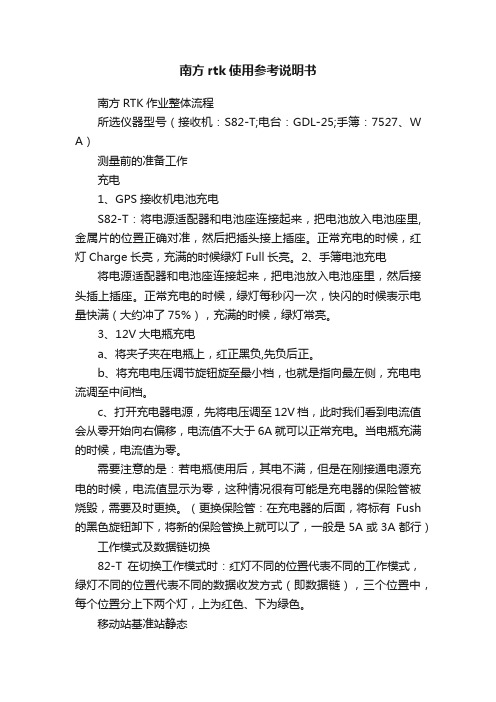
南方rtk使用参考说明书南方RTK作业整体流程所选仪器型号(接收机:S82-T;电台:GDL-25;手簿:7527、W A)测量前的准备工作充电1、GPS接收机电池充电S82-T:将电源适配器和电池座连接起来,把电池放入电池座里,金属片的位置正确对准,然后把插头接上插座。
正常充电的时候,红灯Charge长亮,充满的时候绿灯Full长亮。
2、手簿电池充电将电源适配器和电池座连接起来,把电池放入电池座里,然后接头插上插座。
正常充电的时候,绿灯每秒闪一次,快闪的时候表示电量快满(大约冲了75%),充满的时候,绿灯常亮。
3、12V大电瓶充电a、将夹子夹在电瓶上,红正黑负,先负后正。
b、将充电电压调节旋钮旋至最小档,也就是指向最左侧,充电电流调至中间档。
c、打开充电器电源,先将电压调至12V档,此时我们看到电流值会从零开始向右偏移,电流值不大于6A就可以正常充电。
当电瓶充满的时候,电流值为零。
需要注意的是:若电瓶使用后,其电不满,但是在刚接通电源充电的时候,电流值显示为零,这种情况很有可能是充电器的保险管被烧毁,需要及时更换。
(更换保险管:在充电器的后面,将标有Fush 的黑色旋钮卸下,将新的保险管换上就可以了,一般是5A或3A都行)工作模式及数据链切换82-T在切换工作模式时:红灯不同的位置代表不同的工作模式,绿灯不同的位置代表不同的数据收发方式(即数据链),三个位置中,每个位置分上下两个灯,上为红色、下为绿色。
移动站基准站静态基准站外接:2红3绿移动站电台:1红1绿移动站网络:1红2绿(接HHCORS用)静态模式:3红(此模式没有数据链,用于GPS联测,控制点加密)思路:第一步调红灯第二步调绿灯方法:P+F长按等六个灯都同时闪烁;a:按F键选择本机的工作模式,选择红灯位置,按P键确认;b:等十五秒钟(听到三声响)电源灯正常后,长按F键,听到第二声响后放手即可,按F键选择绿灯位置。
详见:82T工作模式切换.doc平时工作过程中可以随时按一下F键来查看一下红灯和绿灯的位置是否正确,如果不正确,那么先关机再按照上述的两步法进行。
南方测绘银河RTK简易操作教程

南方测绘银河R T K简易操作教程(总8页)本页仅作为文档封面,使用时可以删除This document is for reference only-rar21year.March银河RTK简易操作一、基础部分1.蓝牙连接方法一:COM口连接⑴点击“设置”图1-1⑵点击“蓝牙”图1-2⑶在蓝牙设备管理器窗口中选择“添加新设备”,开始进行蓝牙设备扫描。
如果在附近(小于20m的范围内)有可被连接的蓝牙设备,在“选择蓝牙设备”对话框显示搜索结果。
注:整个搜索过程持续10秒钟左右,请耐心等待。
图1-3⑷选中要连接的主机机身编号,弹出“输入密码”窗口,直接点击“下一步”跳过。
图1-4⑸出现“设备已添加”窗口,点击完成。
图1-5⑹在“蓝牙”界面,选中“COM端口”选项卡,选择“新建发送端口”界面。
图1-6⑺选择要连接的RTK主机编号,选择“下一步”,在弹出的“端口”界面选择COM0-COM9中的任一项(假设选中 COM7)。
单击“完成”。
说明:手簿连接GPS主机蓝牙设置阶段已经完成。
图1-7⑻双击“EGStar”工程之星软件→“配置”→“端口设置”选择相应的COM7(与第⑺步架设的串口一致),波特率 115200、仪器类型 RTK→确定。
说明:这时主机上面第一个蓝牙灯(第一个红灯)会亮起,整个蓝牙连接完成。
方法二:直连法⑴双击“EGStar”工程之星软件→“配置”→“蓝牙管理器”图1-8⑵点击“搜索”,耐心等待搜索蓝牙完成,然后找到主机的机身编号选中,点击“连接”→“ok”即可完成手簿跟主机的蓝牙连接,此时相应的主机蓝牙灯(第一个红灯)会亮起。
图1-92主机模式设置基准站外挂模式①配置→仪器设置→主机模式设置→基站→确定②配置→仪器设置→数据链→外置→确定说明:①+②完成后即可设置完基准站外挂模式移动站电台模式③配置→仪器设置→主机模式设置→移动站→确定④配置→仪器设置→数据链→电台→确定说明:③+④完成后即可设置完移动站电台模式基准站网络模式⑤配置→仪器设置→主机模式设置→基准站→确定⑥配置→仪器设置→数据链→网络→确定说明:⑤+⑥完成后即可设置完基准站网络模式移动站网络模式⑦配置→仪器设置→主机模式设置→移动站→确定⑧配置→仪器设置→数据链→网络→确定说明:⑦+⑧完成后即可设置完移动站网络模式二、测量前的准备工作1 基准站架设地势开阔、位置较高、无干扰(移动、联通发射塔等),架设好仪器、全向天线,连接好仪器、电源,开机主机。
南方测绘数字管线测量系统教案

3、三维高程渲染图使管线信息系统具有一定的三维空 间直观感觉,三维高程渲染图的来源是具有高程的地形 图、实际测绘高程数据等,使用建立TIN高程模型方法 建立高程渲染图的基础高程数据,然后使用渲染手段利 用光线效果突出地形。
管线的纵横断面 分析,是最基本的也 是最重要的功能。 PIS中对管 线的 断 面 分析提供了很好的支 持,能打印出符合标 准的断面图。
操作过程如下 :
首先选择要分 析的管线,然后点击 菜单,通过选择管线 求出最佳比例,并显 示在弹出设置比例尺 对话框中,最后程序
绘出纵横断面。
横断面画线 纵断面选线
(2)、事故分析
10、管线规划
在现有管线的基础上 进行管线设计,将不符 合要求的管线列出来。 不满足最小距离的管线
管线规划设置
11、道路规划设计
对规划道路周围 的管线进行分析。
12、成 果 输 出
管 线 点 成 果 表
绘图仪出图
叠加图幅轮廓
添写角注 拾取角点坐标
13、系统维护
井之记管理
管点如果有井之记图片 时,PIS提供了井之记管 理功能,可以将管点的 井之记图片加入到服务 器管理的数据库中,或 从数据库中下载井之记 图片来查阅。
管线精灵简介
管线精灵(Pipeline Genius) 主要进行地下管线的探查和测 量并现场绘出地下管线图。
管线精灵面向管线测量现场, 为地下管线的探查和测量工作 提供数据采集、数据计算和测 量数据的分析的手段与工具。
管线精灵是为管线测量技术人 员量身定制的可视化程度极高 的前端数据采集工具。
六、数据库的设计
- 1、下载文档前请自行甄别文档内容的完整性,平台不提供额外的编辑、内容补充、找答案等附加服务。
- 2、"仅部分预览"的文档,不可在线预览部分如存在完整性等问题,可反馈申请退款(可完整预览的文档不适用该条件!)。
- 3、如文档侵犯您的权益,请联系客服反馈,我们会尽快为您处理(人工客服工作时间:9:00-18:30)。
Mapping Genius
九个特色
1、具有完整的图示符号库
六百多个图式符号,和
南方CASS4.0兼容,完全
符合国家标准
野外所有 的独立地 物、线状 地物、面 状地物都 可以在屏 幕上绘出
2、掌上平板功能 掌上平板具有 单点、切换、修改、 微导、回退、换向、 闭合、隔点、平移、 放大、缩小等功能, 实现多镜测量。
其他技巧
1、开放的符号定制
使您不再为特殊地物而
愁眉苦脸
符号定义
测图精灵文件 Symbol.lin 预处理软件 Symbol.pnt Work.lin Work.pnt
Work.def
点状 Point.def 线状 Linetype.def
2、勘丈量算
十个坐标计算功能 各功能有图示供您参考
可对坐标 数据、原 始数据进 行查找、 居中、浏 览、编辑 等操作
7、数据图形进出自如
野外采集成果生成图形
可导入CASS40
同时也能将CASS40图
形调入测图精灵
还可以生成标准文本格式的
交换文件
CASS
Mapping Genius
互相转换,完全兼容
生成文本格式的 *.cas交换文件
8、复制与属性管理
3、强大的同步采集面板
(SCB技术)
同步显示全站仪
实测数据 一举突破 与 全站仪的 通讯瓶颈
4、整个界面设计经由专业打造
用 户 轻 松 驾 驭
界 面 友 好 丰 富
直观的图示提示
丰 富 的 菜 单 、 工 具 栏
5、图形操作系统参照AutoCAD建立
偏移拷贝前
偏移拷贝后
6、方便快捷的数据示
智能提示正确与否
方式一
方式二
方式三
手工输入
批量输入
直接输入控制点
2、测站定向
仪器设置
满足与各种主流 全站仪的通讯
点号定向
方位角定向
3、掌上平板测量
丰富的野外测 量手段,应有 尽有
4、对图形信息编辑整理
测图精灵提供了较直观 的类CAD的图形编辑功能
5、图形输出
以*.SPD文件由CASS40读入 也可生成标准文本交换文件*.cas
复制功能可以轻松拷贝地物,
提高作图效率
属性管理器轻松
设置地物各种属性
9、通过三种对象捕捉方式精确定点
坐标捕捉、端点捕捉、最近点捕捉 便于精确定点
作业流程
数据录入
CASS文件 测站定向 *.spd或*.cas 掌上平板测量 图形信息编辑 图形输出 标准交换文件
1、数据录入
• 手工输入坐标 • 从CASS的DAT文件批量读入 • 绘控制点 • 由CASS转换的*.SPD图形(不推荐)
